O Iperius é um software de backup para VMware ESXi, vCenter e ESXi Free . É poderoso, completo e extremamente fácil de usar. Suporta backups incrementais e diferenciais de máquinas virtuais ESXi (CBT/VDDK), incluindo a versão ESXi Free.
O Iperius também permite conexões via vCenter e a restauração automática de máquinas virtuais, inclusive em hosts diferentes. Esses recursos poderosos formam uma estrutura completa para proteger qualquer infraestrutura de servidor, com recursos como backup/restauração do Hyper-V, backup/restauração de banco de dados do SQL Server e servidores de email do Exchange.
Por fim, o Iperius suporta a replicação de máquinas virtuais do armazenamento de dados para o armazenamento de dados e do host para o host, para que uma cópia exata das máquinas virtuais esteja sempre pronta para ser iniciada em caso de mau funcionamento ou falha da máquina principal. A replicação também pode ser planejada e executada em vários destinos, permitindo, assim, uma política de failover ideal.
Seguindo alguns dos recursos mais significativos do Iperius para esse tipo de backup:
- Backups incrementais e diferenciais de máquinas virtuais (suporte completo para o Rastreamento de Blocos Alterados (CBT/VDDK));
- Backup do ESXi Free (a versão grátis do vSphere Hypervisor), incluindo backups incrementais e diferenciais;
- Replicação de máquinas virtuais do host para o host e do armazenamento de dados para o armazenamento de dados (para ter uma cópia inicializável imediata em caso de falha)
- Replicação Incremental também para ESXi Free
- Faz backup apenas do espaço em disco que está sendo usado;
- Restaurar arquivos individuais (restauração no nível do arquivo)
- Suporte total para conexão com o VMware vCenter Server e o ESXi Cluster;
- Restauração automática de máquinas virtuais, inclusive em hosts diferentes (também útil para replicação/clonagem de máquinas virtuais);
- Software extremamente leve e estável (o Iperius também é portátil e não instala nada que afete o desempenho do servidor);
- Compatível com todas as versões do ESXi (5.x, 6.x, 7.x);
- Backups “consistentes com o aplicativo” mesmo de máquinas virtuais Linux, desativando o sistema de arquivos com scripts de pré-congelamento e pós-descongelamento.
- Há também a possibilidade de excluir discos específicos de máquinas virtuais e gerenciar discos independentes;
- Um dos preços mais baixos do mercado (€ 219), licença perpétua, suporte e atualizações são gratuitos;
- Sem agente : com apenas uma instalação você pode fazer o backup de qualquer máquina virtual na rede
- Apenas uma licença é necessária para hosts ilimitados e máquinas virtuais;
- Utilitário de backup completo com muitos outros recursos.
Nota: Para o backup incremental e diferencial de máquinas virtuais (CBT), o sistema operacional no qual o Iperius está instalado deve ser de 64 bits.
A seguir, um breve tutorial mostra como executar o backup de máquinas virtuais ESXi:
Assim que o Iperius for instalado e iniciado, você poderá criar uma nova tarefa de backup:
Em seguida, adicione um item especial, um backup do ESXi, como mostra a figura abaixo:
Primeiro, você deve criar uma conta de conexão para o servidor ESXi (host) do vCenter. Para fazer isso, clique no botão dedicado, como mostra a figura abaixo.
Criar uma conta é muito fácil: basta especificar o endereço IP do host ESXi (ou o servidor vCenter), o nome de usuário e a senha.
Depois que a conta foi criada e salva, você pode estabelecer uma conexão para ver e selecionar as máquinas virtuais:
Depois de selecionar uma ou mais máquinas virtuais, vá em frente no assistente e escolha o Modelo de backup entre Padrão, CBT ou réplica:
- É possível usar o modo CBT(Changed Block Tracking ), que permite backups incrementais ou diferenciais de máquinas virtuais usando as bibliotecas VDDK VMware e apenas o espaço em disco que está sendo usado (para esse modo, devemos lembrar que a máquina virtual não deve conter instantâneos e deve ter a opção CBT ativada). Esse tipo de backup é muito rápido e poderoso e também permite que você tenha um número maior de backups completos. Durante o procedimento de restauração, você pode escolher qual backup incremental, diferencial ou total você gostaria de usar para restaurar a máquina. Para esse tipo de backup, você também pode escolher o “Número de backup”, que é o número de cópias a ser mantido. Por exemplo, se você escolher como Tipo de Backup “Um backup completo + Backups Incrementais” e Número de backups iguais a 3, isso significa que o Iperius cria um backup completo e duas cópias incrementais onde serão salvos os arquivos novos e modificados. Essas cópias serão sobrescritas em cada novo ciclo de backup.
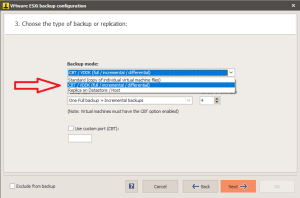
O próximo passo na configuração é escolher o caminho de destino.
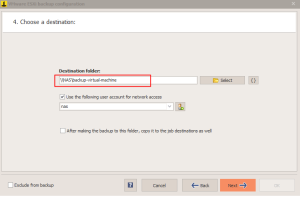
Você pode especificar um destino de backup, que pode ser uma pasta local ou compartilhamento de rede (nesse caso, pode ser necessário especificar uma conta para autenticar na pasta compartilhada). - O modo de backup padrão também disponível nas versões do Iperius anteriores à versão 5, permite que você crie uma cópia exata de arquivos individuais a partir de um arquivo de máquina virtual, baixando-os localmente na íntegra. Este é sempre um backup completo, que produz uma pasta contendo todos os arquivos da máquina virtual (.vmdk, .vmx, etc…), no mesmo estado em que aparecem no armazenamento de dados.
- A replicação da VM permitirá que você faça uma cópia exata (clonagem) das máquinas virtuais selecionadas em outro host ESXi ou em um armazenamento de dados diferente. Esse recurso totalmente automatizado é muito útil para uma política de failover, pois permite reiniciar imediatamente um clone da máquina virtual a partir de seu backup, caso a máquina principal pare de funcionar por algum motivo. O Iperius é um dos melhores softwares para replicar máquinas virtuais VMware ESXi, porque também suporta replicação entre hosts ESXi Free e porque isso é executado no modo de nível de bloco. Trata-se, portanto, de uma replicação incremental utilizando a tecnologia CBT, que, após uma primeira cópia completa, transfere apenas os blocos modificados para os discos virtuais, garantindo a máxima velocidade e máxima eficiência. Máquinas virtuais ESXi com Iperius, leia o tutorial relacionado: https://www.iperiusbackup.net/pt-br/replicacao-incremental-de-mv-mesmo-no-vmware-esxi-free/
Configurações adicionais para VMs:
Dito isto, nas configurações avançadas é possível, a partir do Iperius versão 6.3.3., Configurar individualmente a quiescing, desligamento e reinicialização para cada máquina virtual.
Quiescing
Quiescing é recomendado para ter a certeza de um backup “consistente com o aplicativo” (a opção é de fato ativada por padrão para todas as VMs). Para máquinas virtuais com sistema operacional Linux, é necessário executar scripts de pré-congelamento e pós-descongelamento. Essa operação é executada automaticamente pelo Iperius no momento da captura instantânea da VM e, para permitir isso, você deve especificar o nome de usuário e a senha da máquina convidada (é recomendável usar a conta “root”).
O Iperius Backup criará os scripts diretamente dentro da máquina Linux, para que sejam executados automaticamente antes e depois do instantâneo da VM. O backup assim configurado será sempre “consistente com o aplicativo” e não apenas “consistente com o travamento”. Para que este procedimento funcione corretamente, um requisito essencial é que o VMware Tools seja instalado dentro da máquina Linux.
Se ocorrer um erro no instantâneo de backup, pode ser necessário desativar o syncDriver.
Para fazer isso, você deve criar / modificar o arquivo “/etc/vmware-tools/tools.conf” adicionando a seguinte seção:
[vmbackup]
enableSyncDriver = false
_
A configuração de backup do ESXI está pronta. Portanto, salve o item de backup da máquina virtual clicando em OK.
A especificação de um destino não é obrigatória (já que o destino já está incluído no item). Pule o painel Destinos, a menos que você queira copiar o backup para outros destinos (ou seja, fita/nuvem / FTP).
No painel “Opções”, deixe todas as opções para seus valores padrão. Para saber mais sobre agendamento automático e notificações por email, você pode ler os seguintes tutoriais:
Como configurar backups automáticos com o agendador integrado
Como configurar notificações por email após o backup
Por fim, escolha um nome para o trabalho de backup e salve-o clicando em OK.
Você pode iniciar imediatamente o backup clicando com o botão direito, como mostra a imagem abaixo:
Considerações sobre velocidade de backup:
Com uma configuração padrão, o backup é muito mais rápido quando o Iperius é instalado em uma máquina física (externa) na mesma rede do servidor ESXi, enquanto pode ser mais lento quando o Iperius é instalado em uma VM hospedada no próprio servidor ESXi. De qualquer forma, para melhorar o desempenho da rede e resolver possíveis problemas, é recomendável ler a documentação relacionada da VMware: http://kb.vmware.com/selfservice/microsites/search.do?language=en_US&cmd=displayKC&externalId=1004087 .
Os backups feitos usando o modo CBT/VDDK serão muito mais rápidos que os backups padrão. Isso se deve ao fato de que, com um backup completo, apenas o espaço em disco que está sendo usado será copiado, bem como o fato de que os backups incrementais e diferenciais só copiam as diferenças detectadas e, portanto, são muito rápidos.
Restaurar
O Iperius também inclui recursos completos de restauração, úteis para restaurar uma máquina virtual inteira em apenas alguns cliques, mesmo em diferentes hosts ou datastores. A restauração é totalmente automática e pode ser feita de maneira granular, a partir de backups incrementais ou diferenciais específicos. Para ver como é fácil executar uma restauração completa de uma máquina virtual, consulte o tutorial relacionado: https://www.iperiusbackup.net/en/restore-of-vmware-esxi-virtual-machines-with-iperius/
Restaurar arquivos individuais (restauração no nível do arquivo)
Além da restauração bare-metal de uma VM inteira, o Iperius também permite restaurar arquivos individuais (também chamados de restauração no nível do arquivo). Você pode explorar backups incrementais e diferenciais ou qualquer arquivo VMDK e extrair facilmente qualquer arquivo ou pasta. Para ver como é fácil abrir um arquivo VMDK ou um backup da VM e extrair arquivos individuais, consulte o tutorial relacionado: https://www.iperiusbackup.net/en/restore-individual-files-from-esxi-virtual-machine-backups-with-iperius/

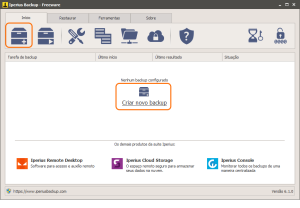
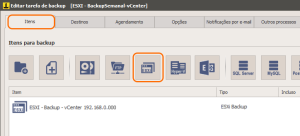
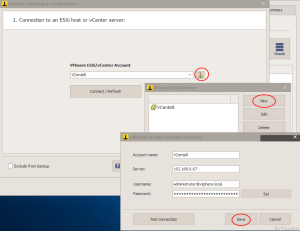
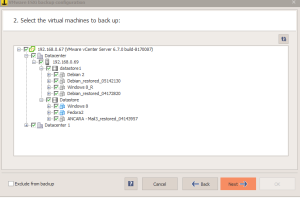
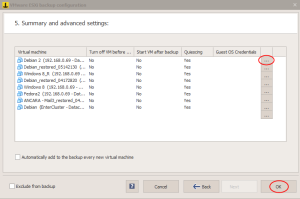
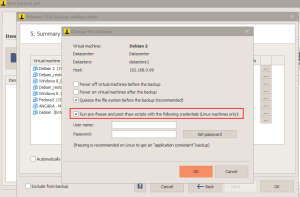
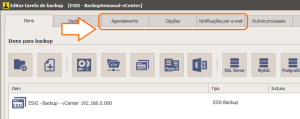
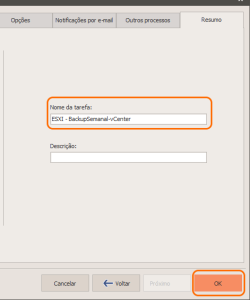
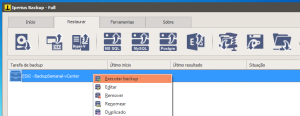
Funciona para backup do VMware Worstation Player ?
Olá ilustre Eduardo Tavares, como vai ?!
O Iperius Backup é totalmente compatível com o VMWare Workstation Player, seja para as máquinas virtuais ou até mesmo para o próprio computador onde ele está instalado como pode ser visto visitando nosso artigo [ https://www.iperiusbackup.net/pt-br/como-fazer-o-backup-do-pc ] !!